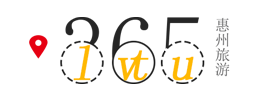操作步驟:
一、常見顯示輸出介面介紹
1、台式機集成顯卡顯示輸出介面和獨立顯卡顯示輸出介面位置,如下圖所示:(此視圖為立式電腦主機箱背部)
注意:出廠標配獨立顯卡的電腦,請務必將顯示器連接到獨立顯卡的顯示輸出介面上。(若連接到集成顯卡上,會出現黑屏無法正常顯示的問題)
2、VGA介面,HDMI介面,DP介面,DVI-D顯示輸出介面外觀圖如下:(注意:DVI介面分為兩種:DVI-D介面為一字型,DVI-I介面為十型,請在購買連接線時注意區分)
3、VGA介面,HDMI介面,DP介面,DVI-D顯示輸出介面對應的連接線圖示如下:
二、雙屏顯示連接及設置方法:
若想實現雙屏顯示,請注意連接方法:
1、對於出廠帶有獨立顯卡的機型,建議使用獨立顯卡上的兩個外接顯示輸出介面分別連接兩個顯示器;
2、對於無獨立顯卡的機型,主機箱背面須至少有兩個以上顯示輸出介面的情況下才可實現雙屏顯示;
3、由於部分電腦不支持獨立顯卡和集成顯卡同時使用,所以不推薦連接雙屏顯示的時候跨顯卡連接,即一個顯示器接集成顯卡的顯示輸出介面,另外一個顯示器接獨立顯卡的顯示輸出介面,且跨顯卡連接方式不支持複製模式,即兩個屏幕顯示一致。
雙屏顯示方法:
1、辨析電腦主機箱背面的顯示輸出介面類型,並確定獨顯或集顯上有哪兩種顯示輸出介面,以便準備或購買相對應的連接線,相應介面請購買配套線材(即VGA介面使用VGA連接線,DP介面使用DP連接線……)
2、連接成功后,即可在系統下設置雙屏顯示模式,雙屏複製模式(不支持集成和獨立顯卡實現複製模式),擴展模式
三、多屏(三屏及以上)顯示連接及設置方法:
若想實現多屏顯示,請注意連接方法:
1、一般需要同時使用獨立顯卡和集成顯卡上的外接顯示輸出介面,以達到多屏顯示的目的;
2、對於部分主板,不支持獨立顯卡和集成顯卡的同時輸出,請參考下面的BIOS設置方法查找相關選項,若無法找到,說明主板不支持;
3、跨顯卡的多屏顯示中,即獨立和集成顯卡一起使用,無法支持多屏幕的複製模式,即多個屏幕顯示相同的內容;
4、跨顯卡的多屏顯示中,顯示模式相關設置需要在集成顯卡的控制台屬性中進行相關設置。
多屏顯示方法:
1、辨析電腦主機箱背面的顯示輸出介面類型,並確定獨顯或集顯上有哪兩種顯示輸出介面,以便準備或購買相對應的連接線,相應介面請購買配套線材(即VGA介面使用VGA連接線,DP介面使用DP連接線……)
2、連接成功后,即可在系統下設置多屏顯示模式,複製模式(多顯示器若分別連接在集成和獨立顯卡上的顯示輸出介面,不支持複製模式),擴展模式,
BIOS相關設置
1、開機進入BIOS,找到「Devices」-「Video Setup」選項,敲擊Enter回車按鍵;
2、選擇「S E L E C T Active Video」選項設置成「IGD」模式,並將「Multi-Monitor Support」選項設置成「Enabled」模式;
3、設置完成後,點擊F10鍵,選擇「Yes」進行保存;
4、重啟進入操作系統后,在桌面空白處右鍵,從菜單中找到集成顯卡控制台程序,進行多屏顯示設置即可。
注意:
早期的電腦AMD平台,需要在Bios的Video選項做如下設置:
Internal Graphics Mode ,選擇 UMA
UMA Frame Buffer Size,默認Auto 即可。
Primary Video Controller,更改成:IGFX-GFX0-GPP-PCI。(設置IGFX的優先順序高於GFX0)
Surround View-Enabled(將Surround View選項關閉。)
參考視頻:
主機接顯示器介紹_嗶哩嗶哩_bilibili